Cu ajutorul formei Box, facem suprafața mesei (blatul), pe care o vom acoperi cu o față de masă (dacă se dorește, puteți face picioarele, dar acest lucru nu este necesar). Și denumiți obiectul "Worktop" astfel încât mai târziu să putem găsi cu ușurință dacă, de exemplu, avem o mulțime de obiecte în scenă.
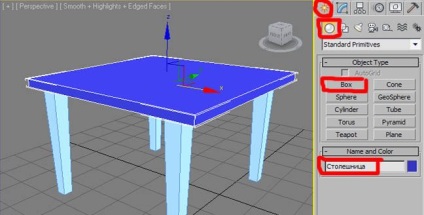
Acum, cu planul pe Vederea de sus, vom crea o față de masă, care este încă plat. Ar trebui să fie mai mare decât masa de masă, așa cum se întâmplă în viața reală. Și denumiți obiectul "Față de masă". Plasați-o deasupra blatului.
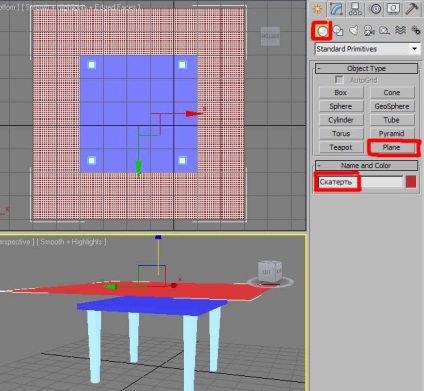
Când este selectată fața de masă, mergeți la fila Modificator și creșteți numărul de segmente din acest obiect, am 100x100, este posibil mai puțin sau mai mult, este necesară împingerea dimensiunii țesăturii. Acest lucru este făcut pentru a se asigura că mai târziu avem pliuri netede.
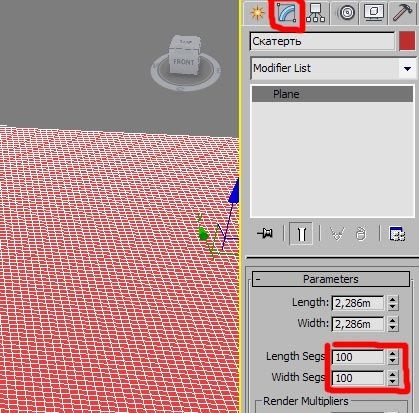
Următorul pas. Cu obiectul selectat "Obiecte de masă", selectați Modificatorul de pânză din lista Modificator.
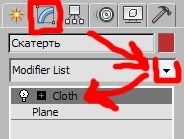
Acum trebuie să specificăm în modificator că un obiect va fi o cârpă, iar celălalt va avea o suprafață tare pe care se află materialul.
În Modificatorul de pânză, faceți clic pe butonul Proprietăți obiect. În fereastra care apare, selectați obiectul "Table Table" și efectuați următoarele setări.
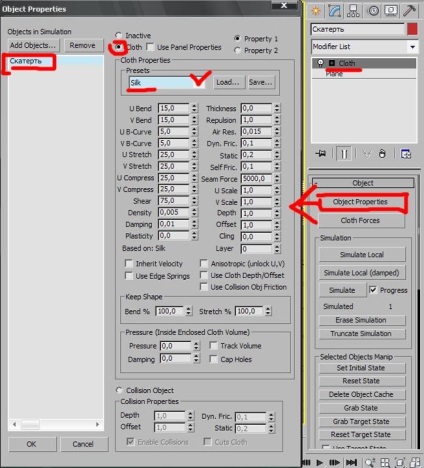
Apoi, în aceeași fereastră, faceți clic pe butonul Adăugați obiectul și adăugați obiectul "Tabletop" în listă. Și faceți următoarele setări pentru el.
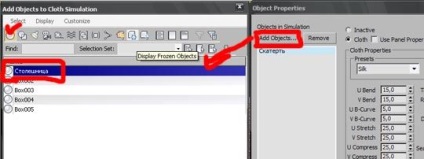
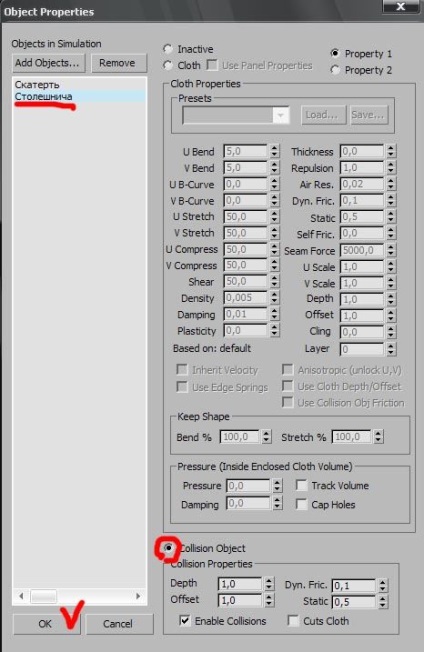
Faceți clic pe butonul Simulați și așteptați.
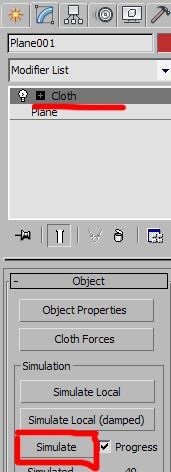
După finalizarea simulării, pentru a netezi, putem aplica modificatorul MeshSmooth.
Aici avem o masă atât de minunată.
